
Orodha ya maudhui:
- Tunasasisha vivinjari kwenye vifaa tofauti: kompyuta, kompyuta kibao, simu mahiri
- Je! Kivinjari ni nini na ni nini
- Kwa nini ninahitaji kusasisha kivinjari na jinsi ya kujua toleo la sasa
- Njia za kusasisha vivinjari tofauti kwenye PC na kompyuta ya bure bila malipo
- Jinsi ya kusasisha kivinjari kwenye simu yako na kompyuta kibao
- Mwandishi Bailey Albertson [email protected].
- Public 2023-12-17 13:06.
- Mwisho uliobadilishwa 2025-01-23 12:47.
Tunasasisha vivinjari kwenye vifaa tofauti: kompyuta, kompyuta kibao, simu mahiri
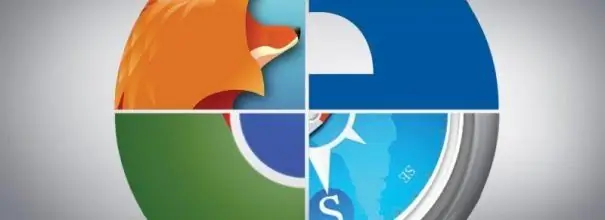
Watu wengi ambao wanaanza tu teknolojia mpya hawajui kivinjari hiki ni nini. Wanaweza pia hawajui kwamba huduma zote, pamoja na vivinjari, zinapaswa kusasishwa mara kwa mara. Jinsi na kwa nini kufanya hivyo kwenye vifaa tofauti?
Yaliyomo
- 1 Je! Kivinjari ni nini na ni kwa nini
- 2 Kwa nini ninahitaji kusasisha kivinjari na jinsi ya kujua toleo la sasa
-
Njia 3 za kusasisha vivinjari tofauti kwenye PC na kompyuta ndogo bure
- 3.1 Kupitia wavuti rasmi ya kivinjari
-
3.2 Kupitia kivinjari chenyewe
3.2.1 Video: jinsi ya kusasisha haraka Kivinjari cha Yandex
- 3.3 Kupitia "Kituo cha Sasisha"
-
4 Jinsi ya kusasisha kivinjari kwenye simu yako na kompyuta kibao
-
4.1 Kwa vifaa vya Android
4.1.1 Video: jinsi ya kusasisha programu tumizi yoyote ya Android kwenye Soko la Google Play
- 4.2 Kwa vifaa vya Apple
-
Je! Kivinjari ni nini na ni nini
Kivinjari ni huduma maalum kwa PC, kompyuta kibao au simu, shukrani ambayo kila mtumiaji anaweza kufungua kurasa kwenye mtandao ikiwa kuna unganisho la mtandao. Ukurasa wa wavuti ni hati ya maandishi (nambari ya chanzo) iliyoandikwa kwa HTML. Kivinjari, au kama vile pia inaitwa "kivinjari", inachakata na kubadilisha maandishi haya kuwa picha (picha, lebo, viungo, n.k.) na hutoa mwingiliano kwenye wavuti (uwezo wa kutembeza kurasa, fanya vitendo vyovyote juu yao).

Shukrani kwa vivinjari vya kisasa, tunaona toleo la picha za tovuti, ambazo kimsingi ni maandishi yaliyoandikwa katika HTML
Kila mtumiaji ana haki ya kutazama nambari asili ya ukurasa - kupitia chaguo linalolingana la menyu ya muktadha wake (inayoitwa kwa kubonyeza kulia kwenye uwanja bila picha). Kwa vivinjari vingi, mchanganyiko wa ufunguo wa Ctrl + U hufanya kazi kuomba nambari.
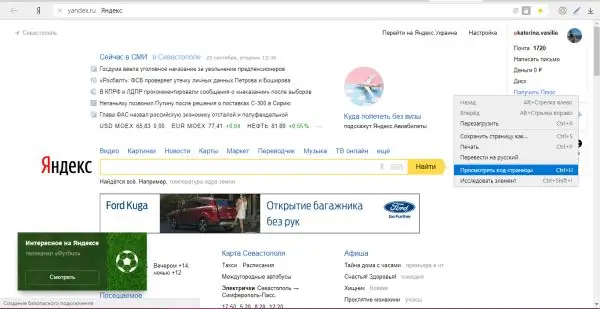
Bonyeza kwenye menyu ya muktadha kwenye "Onyesha nambari ya ukurasa"
Maandishi katika hati hii, kwa kweli, hayaeleweki kwa mtumiaji wa kawaida, lakini kwa wataalam wa IT ni chombo cha kufanya kazi.
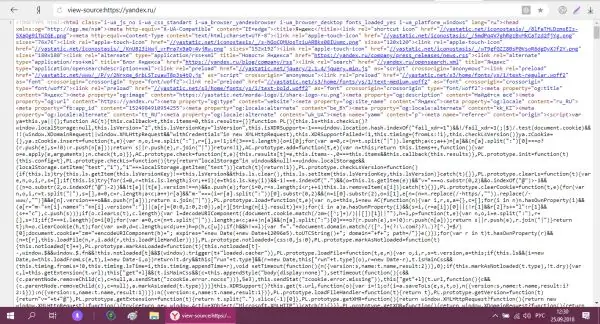
Mtumiaji wa kawaida hataelewa maandishi ya nambari chanzo ya ukurasa kwenye wavuti - itaeleweka tu kwa waandaaji programu
Unaweza kufanya yafuatayo na vivinjari vya wavuti:
- Tazama na usikilize yaliyomo kwenye kurasa: maandishi, video, picha, sauti.
- Hoja kati ya kurasa za tovuti moja.
- Pakua faili za muundo anuwai.
- Hifadhi nywila kutoka kwa akaunti kwenye rasilimali.
- Angalia historia ya kuvinjari na utaftaji.
- Hifadhi anwani za ukurasa kama alamisho kwa ufikiaji wa haraka.
- Fungua kurasa kadhaa mara moja kwa sababu ya uwezo wa kuunda tabo kubwa na mengi zaidi.
Vivinjari mashuhuri vya wahusika wengine ni pamoja na Yandex. Browser, Mozilla Firefox, Google Chrome, Opera, Hola, Safari, Orbitum, Amigo, Tor Browser, na zingine. Vivinjari kama vile Kivinjari cha UC, Harley na Dolphin pia ni kawaida kwenye vifaa vya rununu. Windows ina kivinjari cha kawaida kilichojengwa kinachoitwa Internet Explorer, kwa kumi bora - Microsoft Edge. Walakini, watumiaji wengi wanapendelea kupakua na kusanikisha huduma kutoka kwa watengenezaji wengine.

Kimsingi, watu wanapendelea kutumia vivinjari vya watu wengine juu ya Internet Explorer ya kawaida
Kwa nini ninahitaji kusasisha kivinjari na jinsi ya kujua toleo la sasa
Unahitaji kufanya sasisho la kawaida la wahakiki kwa sababu zifuatazo:
-
Usalama. Programu hasidi inaboresha - matoleo mapya hutolewa kila siku. Kivinjari kinaweza kuzingatiwa kama aina ya "lango" ambalo linaongoza kwenye mtandao. Ikiwa kinga yake ni dhaifu (kivinjari cha zamani hakitaweza kubaini ikiwa faili ni virusi), zisizo na spyware zinaweza kupenya kompyuta kwa urahisi.

Virusi kwenye PC Virusi zinaweza kuingia kwenye kompyuta yako kupitia kivinjari ambacho hakijasasishwa
- Kasi ya kazi. Kivinjari ambacho hakijasasishwa ni polepole na haifanyi kazi vizuri. Kupungua kwa kasi kawaida ni ishara ya kwanza kwamba kivinjari kinahitaji kufutwa "takataka" na kusasishwa.
- Kuzingatia teknolojia mpya. Siku hizi ni nadra kupata tovuti ambazo zimeandikwa tu katika HTML. Kawaida ni mchanganyiko wa teknolojia tofauti, pamoja na JavaScript, CSS, PHP, na zaidi. Kuongeza hati mpya na programu-jalizi hukuruhusu kupanua utendaji wa kurasa: ongeza video, picha za michoro, na zaidi. Pamoja na maendeleo ya teknolojia hizi, vivinjari pia vinaboresha, kwani wanahitajika kuonyesha kwa usahihi kile kilicho kwenye nambari ya chanzo. Vivinjari vya zamani haviwezi kuonyesha ukurasa mpya wa kisasa kwenye dirisha kama inavyopaswa kuonekana.
Unaweza kujua toleo la sasa la kivinjari katika sehemu yake maalum "Kuhusu kivinjari" au "Kuhusu mpango". Jinsi ya kuifungua, kwa mfano, katika Google Chrome, tutaelezea katika maagizo yafuatayo:
- Katika dirisha wazi la kivinjari kilichoonyeshwa, bonyeza ikoni na nukta tatu kuleta menyu ya programu.
-
Ndani yake, tunapeperusha panya juu ya kitu cha "Msaada", kisha bonyeza kwenye orodha ya "Kuhusu Google Chrome".

Menyu ya Google Chrome Kwenye menyu ya "Chrome", chagua "Msaada" na kisha "Kuhusu Kivinjari"
-
Hii itazindua kichupo cha matumizi cha ndani kinachoitwa "Mipangilio". Ndani yake, tayari tunaangalia toleo - nambari ndefu na nambari zilizotengwa na dots. Utafutaji wa sasisho otomatiki utaanza mara moja.

Tab ya mipangilio Katika kichupo cha "Mipangilio", angalia nambari ya toleo la kivinjari cha sasa
-
Ikiwa sasisho halihitajiki, kifungu "Toleo la hivi karibuni tayari limesakinishwa" litaonekana. Kisha funga kichupo.

Ukosefu wa sasisho zinazopatikana Ikiwa kivinjari hakipati sasisho kwenye mtandao, itakujulisha kuwa toleo la hivi karibuni limewekwa
Njia za kusasisha vivinjari tofauti kwenye PC na kompyuta ya bure bila malipo
Huduma za kisasa za "kutumia" mtandao zinasasishwa kwa nyuma nyuma ikiwa zinapata toleo jipya kwenye mtandao, kwani watengenezaji wanaelewa kuwa sio watumiaji wote watajisasisha.
Kwa hili, huduma maalum ya Sasisho imeundwa, ambayo inafuatilia hali hiyo. Inaweza, hata hivyo, kuzimwa kwa sababu fulani. Inaweza pia kushindwa wakati wa kupakua na kusakinisha visasisho kiotomatiki, kwa hivyo ni muhimu kuweza kupakua sasisho kwa kivinjari kwa mikono na uangalie kila wakati ikiwa programu inahitaji. Ni bure na haichukui muda mrefu. Ili kuchambua njia, wacha tuchukue Kivinjari cha Yandex, Firefox ya Mozilla, na kiwango Internet Explorer
Kupitia wavuti rasmi ya kivinjari
Njia hii inajumuisha kusanikisha toleo jipya la kivinjari juu ya ile ya zamani kwa kupakua na kuendesha faili ya kisanidi programu iliyopakuliwa kutoka kwa rasilimali rasmi ya msanidi programu. Wacha tuanze kuchambua utaratibu kwa kuelezea sasisho la Kivinjari cha Yandex:
-
Nenda kwenye wavuti rasmi ya kivinjari cha Yandex. Kwenye ukurasa, utaona mara moja kitufe cha kupakua cha manjano. Bonyeza juu yake kupakua kisakinishi. Upakuaji utakuwa haraka.

Tovuti rasmi ya "Yandex. Browser" Bonyeza kitufe cha "Pakua" - faili ya usakinishaji itapakuliwa
-
Ukurasa utakujulisha kuwa Yandex. Browser tayari imewekwa kwenye PC yako, lakini unaweza kuendesha faili ili kusasisha programu. Fungua kisakinishi kupitia paneli ya Vipakuliwa.

Kuzindua kisanidi cha Yandex Browser Fungua kisakinishi kipya kilichopakuliwa kupitia paneli ya vipakuliwa
-
Ikiwa unataka, acha cheki karibu na kitu "Weka kama kivinjari chaguomsingi" ikiwa unatumia programu mara nyingi. Bonyeza kitufe cha "Sakinisha" kwenye kona ya chini kulia.

Inasakinisha toleo jipya la Kivinjari cha Yandex Bonyeza kitufe cha manjano cha "Sakinisha" ili kuanza utaratibu
-
Tunasubiri kukamilika kwa mchakato wa ufungaji. Inapoisha, kivinjari kitaanza upya kiatomati. Usijali - tabo zako hazitapotea mahali popote - kurasa zile zile na kwa mpangilio huo huo zitafunguliwa unapoanza upya.

Mchakato wa sasisho la Yandex. Browser Subiri wakati utaratibu wa usanidi wa toleo jipya umekamilika
Ili kusasisha "Mozilla" kupitia rasilimali ya msanidi programu, fuata maagizo haya:
-
Anza tovuti hii rasmi. Itakuwa na kijani kibichi Pakua Sasa kitufe. Tunabofya mara moja.

Pakua kitufe cha Sasa Bonyeza kwenye kitufe kijani cha Upakuaji wa Sasa
-
Bonyeza "Hifadhi faili" katika dirisha la ziada.

Inahifadhi faili Hifadhi faili ya Kisakinishi cha Firefox ya Mozilla
-
Fungua jopo na vitu vyenye kubeba (aikoni ya chini ya mshale). Bonyeza kwenye faili inayoweza kutekelezwa na ugani wa exe.

Inaendesha faili Fungua faili iliyopakuliwa kupitia paneli ya vipakuzi
-
Ufungaji wa toleo jipya juu ya ule wa zamani utaanza mara moja. Funga "Mozilla" ikiwa iko wazi. Tunasubiri mwisho wa usanikishaji. Baada ya usanikishaji, programu itajifungua yenyewe.

Inasakinisha toleo jipya la Mozilla Subiri mwisho wa utaratibu wa kusanikisha toleo jipya juu ya la zamani
Mwishowe, fikiria uboreshaji wa programu ya kawaida ya Windows Internet Explorer hadi toleo la 11 katika "saba". Ni toleo la 11 ambalo ndio kazi ya hivi karibuni, salama na bora. Ni muhimu kusasisha kivinjari cha kawaida cha IE, hata ikiwa hutumii kabisa, kwani operesheni ya programu zingine ambazo zinahitaji ufikiaji wa mtandao, kwa mfano, Skype, inategemea. Wacha tuendelee kwa maagizo:
-
Nenda kwa anwani hii rasmi ya rasilimali ya Microsoft. Tembeza ukurasa na gurudumu kwenye safu "lugha ya Kirusi". Unaweza kupakua kifurushi kingine cha lugha ukipenda. Katika safu katika seli ya nje, chagua kati ya toleo la 32- na 64-bit. Bonyeza kwenye kiungo kinachofanana ili kupakua kisakinishi.

Tovuti rasmi ya Microsoft Pata Kirusi na pakua toleo la "saba" au "nane" na kina kidogo kinachohitajika
-
Tunapata katika "Windows Explorer". Kawaida faili zote zinapakuliwa kwenye saraka ya Upakuaji, lakini ikiwa hapo awali umeweka nyingine, tafuta faili ndani yake. Bonyeza kwenye faili na kitufe cha kulia cha kipanya na uchague "Endesha kama msimamizi" katika orodha ya chaguzi.

Endesha kisanidi kama msimamizi Bonyeza kwenye kipengee cha "Run as administrator" kwenye menyu ya muktadha
- Bonyeza "Ndio" ili kuruhusu kisakinishi kufanya mabadiliko kwenye kifaa chako.
-
Ufungaji wa moja kwa moja wa bidhaa utaanza (toleo jipya juu ya la zamani). Huna haja ya kuchukua hatua yoyote. Tunasubiri mwisho wa mchakato. Wakati wa utaratibu, kifaa kitawasha tena mara kadhaa.

Kufunga kifurushi cha lugha Subiri wakati mfumo unasakinisha kifurushi cha lugha cha Internet Explorer 11
-
Wakati kuanza upya kwa mwisho kunatokea, arifa itaonekana kwenye skrini kwamba programu imesasishwa kwa mafanikio. Anzisha IE na angalia toleo lake: bonyeza ikoni-umbo la gia kwenye kona ya juu kulia ya dirisha na uchague kipengee cha "Kuhusu".

Kipengee cha "Kuhusu" kwenye menyu ya IE 11 Bonyeza kwenye kipengee cha mwisho "Kuhusu" kwenye menyu ya IE 11
-
Katika dirisha dogo la ziada, zingatia nambari ya toleo - nambari 11 lazima iwepo.

Toleo la 11 la IE Hakikisha PC yako ina toleo la hivi karibuni la kivinjari wastani - IE 11
Kupitia kivinjari chenyewe
Sasisho linaweza kufanywa katika programu yenyewe, haswa, katika sehemu na habari ya jumla juu yake, ambapo toleo lake linaonyeshwa. Wacha tuchunguze sasisho tena kwa kutumia mfano wa Kivinjari cha Yandex:
-
Bonyeza kushoto kwenye ikoni ya "hamburger" hapo juu kona ya kulia. Katika orodha ya sehemu anuwai, weka kielekezi juu ya kipengee cha mwisho "Ziada". Kwenye menyu inayoonekana kushoto mwa menyu kuu, bonyeza chaguo "Kuhusu kivinjari".

Bidhaa "Kuhusu kivinjari" Kwenye menyu "Kivinjari cha Yandex" chagua "Advanced", na kisha "Kuhusu kivinjari"
-
Tabo mpya iliyo na nambari ya toleo itafunguliwa kwenye dirisha la kivinjari. Ikiwa matumizi yanahitaji sasisho, utaona kitufe kinachofanana cha Sasisho. Jisikie huru kubonyeza juu yake.

Kitufe cha kuonyesha upya Bonyeza kitufe cha "Sasisha" ikiwa iko kwenye sehemu hiyo
-
Sasa tunasubiri kivinjari kupakua toleo jipya na kisha kuisakinisha.

Inafanya sasisho Subiri wakati kivinjari kinapakua na kusakinisha visasisho
-
Wakati wa mchakato wa usanidi, mfumo utauliza ruhusa ya kufanya mabadiliko. Sisi bonyeza "Ndio".

Ruhusa ya kufanya mabadiliko Bonyeza "Ndio" kuruhusu Kivinjari cha Yandex kufanya mabadiliko kwenye PC yako
-
Wakati utaratibu umekwisha, kitufe cha "Anzisha upya" kitaonekana. Lazima bonyeza juu yake. Mabadiliko hayataanza bila kuwasha tena.

Kuanzisha upya "Kivinjari cha Yandex" Bonyeza "Anzisha upya" ili kufunga kivinjari na kisha uiwashe tena
-
Wakati kivinjari kinafungua tena, utaona nambari mpya ya toleo kushoto juu kwenye kichupo hicho hicho cha ndani "Kuhusu kivinjari".

Toleo la sasa la "Kivinjari cha Yandex" Angalia ikiwa kivinjari kinahitaji kusasishwa kwenye kichupo cha "Kuhusu"
Kupata sehemu inayofanana "Kuhusu kivinjari" katika Mozilla Firefox sio rahisi sana, kwa hivyo tutaelezea mchakato wa sasisho la programu na kutumia njia hii:
-
Tunafungua menyu ya programu kupitia ikoni iliyozoeleka tayari na mistari mitatu inayofanana. Kwenye menyu, bonyeza kitufe cha mwisho katika orodha ya "Msaada".

Menyu ya Mozilla Kwenye menyu ya "Mozilla", bonyeza "Msaada"
-
Kwenye ukurasa unaofuata, bonyeza "Kuhusu Firefox".

Kuhusu Firefox Katika orodha inayofuata, bonyeza kipengee "Kuhusu Firefox"
-
Dirisha la ziada na habari juu ya matumizi itafunguliwa juu ya dirisha kuu. Mfumo utaanza kutafuta sasisho. Tunasubiri kukamilika kwake.

Angalia vilivyojiri vipya Tunasubiri Firefox kumaliza kumaliza kutafuta sasisho
-
Ikiwa inapatikana, itaanza kupakua mara moja. Hatufanyi chochote - mpango utafanya kila kitu peke yake.

Inapakua sasisho kwa Mozilla Ikiwa kuna sasisho kwenye mtandao, mfumo wa kivinjari utaanza kupakua mara moja.
-
Wakati upakuaji umekamilika, bonyeza "Anzisha upya Firefox" ili kusasisha.

Kuanzisha upya "Mozilla" Bonyeza "Anzisha upya Firefox ili usasishe"
-
Unapoiwasha tena, usanidi wa visasisho vilivyopakuliwa vitaanza. Tunangojea iishe.

Sakinisha sasisho za Firefox Subiri kivinjari kiweze kusanidi na kusanidi visasisho vya Mozilla
-
Wakati Firefox inapoanza tena, nenda mara moja kwenye dirisha la ziada ili kuhakikisha kuwa kivinjari hakihitaji tena sasisho. Maneno "Toleo la hivi karibuni la Firefox imewekwa" lazima liwepo.

Ujumbe ambao toleo la hivi karibuni limewekwa Ikiwa "Toleo la hivi karibuni limewekwa" linaonekana kwenye dirisha, basi hakuna sasisho zaidi la kivinjari hiki kwenye mtandao
Video: jinsi ya kusasisha haraka Kivinjari cha Yandex
Kupitia "Kituo cha Sasisha"
Katika "Kituo cha Sasisho" unaweza kupata sasisho tu kwa vifaa vya Windows vilivyojengwa, kwa hivyo hapa sasisho linawezekana tu kwa Internet Explorer au Microsoft Edge. Wacha tuangalie uboreshaji wa IE katikati kwa kutumia mfano wa mazingira ya Windows 7:
- Fungua jopo la "Anza" kwa kubofya ikoni iliyo umbo la dirisha mwisho wa kushoto wa "Taskbar" (kupitia ambayo unazima PC). Katika sanduku la utaftaji, ingiza swala "Kituo cha Sasisha" na ufungue sehemu katika matokeo.
-
Katika dirisha la katikati, bonyeza "Tafuta sasisho" na subiri mfumo upate sasisho linalopatikana sasa.

Tafuta sasisho katikati Subiri mfumo umalize kutafuta sasisho za "mfumo wa uendeshaji"
-
Baada ya hapo, bonyeza "Sasisho Muhimu".

Sasisho muhimu Bonyeza kwenye kiungo "Sasisho Muhimu"
-
Katika orodha, tunaangalia uwepo wa kitu kuhusu Internet Explorer. Ikiwa iko, basi programu hiyo inahitaji kusasishwa. Inashauriwa kuacha vitu vyote vikaguliwe. Bonyeza OK.

Orodha ya sasisho muhimu Angalia ikiwa kuna sasisho za Internet Explorer katika orodha na bonyeza OK
-
Sasa bonyeza "Sakinisha Sasisho".

Inasakinisha visasisho kupitia kituo hicho Bonyeza kitufe cha "Sakinisha sasisho"
-
Kituo kitakuhitaji ukubali masharti ya makubaliano. Sisi kuweka alama upande wa kushoto wa bidhaa sambamba na bonyeza "Maliza".

Kukubali masharti ya makubaliano Kubali makubaliano ya kuendesha sasisho
-
Kwanza, mfumo utaunda kwa ukamilifu hatua ya kurejesha, ambayo itaruhusu, ikiwa kuna sasisho lisilofanikiwa, kurudi mara moja kwa toleo la awali la mfumo.

Unda mahali pa kurejesha Mfumo utaunda kwanza eneo la kurudisha ikiwa kuna shida
-
Baada ya hapo, ufungaji utaanza - tunasubiri kukamilika na maagizo zaidi kutoka kwa "mfumo wa uendeshaji".

Inasakinisha sasisho kupitia kituo hicho Mchakato wa kusanikisha sasisho za mfumo utachukua muda
-
Utaratibu ukikamilika, mfumo utakuuliza uwasha upya kifaa. Tunafanya hivyo kwa kutumia kitufe kinachofaa kwenye dirisha au kupitia menyu ya Mwanzo.

Anzisha tena PC yako Anzisha tena PC yako kwa kutumia kitufe maalum au kupitia "Anza"
- Wakati wa kuanza upya, sasisho zitasanidiwa. Mchakato utachukua muda. Wakati mfumo unapoanza, angalia kuwa toleo la kivinjari cha kawaida limesasishwa.
Jinsi ya kusasisha kivinjari kwenye simu yako na kompyuta kibao
Vidonge na simu mahiri zinaweza kufanya kazi kwenye majukwaa tofauti: Android, iOS, Windows ya matoleo anuwai. Katika kesi ya mwisho, kusasisha kivinjari sio tofauti na kusasisha kwenye PC ya kawaida - unaweza kutumia wavuti rasmi na sehemu "Kuhusu kivinjari". Pia ni rahisi kusasisha kivinjari kupitia Duka la Windows ikiwa iko (vivinjari vingine havijumuishwa kwenye duka, kama Google Chrome).
Kwa vifaa vya Android
Vifaa vya Android vina duka la programu ya Soko la kucheza iliyojengwa - chanzo rasmi cha programu zote za rununu za mfumo huu wa uendeshaji. Ni kutoka kwake kwamba inashauriwa kupakua huduma zote, pamoja na vivinjari.

Kama programu zingine zote kwenye Android, vivinjari vinapendekezwa kupakuliwa kutoka Soko la Google Play
Walakini, duka hairuhusu kupakua na kusanikisha programu tu, lakini pia kuiboresha mara kwa mara, hata kwa hali ya moja kwa moja. Ikiwa hauna sasisho la moja kwa moja lililosanikishwa, fanya mwenyewe kama ifuatavyo:
-
Kwenye skrini ya nyumbani ya smartphone yako au kompyuta kibao, au kwenye menyu yenyewe, pata ikoni ya Soko la Google Play kwa njia ya pembetatu. Gonga juu yake kuzindua duka.

Skrini ya nyumbani ya Android Pata ikoni ya Soko la Google Play kwenye menyu au kwenye "Desktop" ya kifaa
-
Bonyeza kwenye ikoni kwa njia ya kupigwa tatu usawa ("hamburger").

Soko la kucheza Kwenye dirisha la Soko la Google Play, bonyeza ikoni ya menyu
-
Kwenye menyu, chagua kizuizi cha kwanza kabisa "Programu na michezo yangu".

Sehemu "Matumizi na michezo yangu" Chagua sehemu ya kwanza "Programu na michezo yangu"
-
Katika kichupo cha kwanza "Sasisho" pata kivinjari chako. Ikiwa anahitaji sasisho, atakuwa kwenye orodha ya programu. Gonga kitufe cha "Sasisha" na subiri wakati sasisho zinapakuliwa na kusanikishwa.

Sasisho la programu ya rununu Gonga kwenye kitufe cha "Sasisha" karibu na programu ambayo inahitaji sasisho
Video: jinsi ya kusasisha programu yoyote ya Android kwenye Soko la Google Play
Kwa vifaa vya Apple
Katika "Aion" na "Aypads" pia kuna duka na programu - Duka la App. Inakuwezesha kuboresha huduma za rununu kwa hali ya moja kwa moja na ya mwongozo:
-
Tena, kwenye menyu au kwenye skrini ya kwanza ya kifaa, tunatafuta ikoni ya duka. Wakati huu, lebo itakuwa katika mfumo wa herufi A, iliyofungwa kwenye duara. Tunafungua duka.

Skrini ya kwanza ya IPhone Kutoka skrini ya nyumbani ya iPhone, tafuta Duka la App
-
Kona ya chini ya kulia kutakuwa na kizuizi cha Sasisho. Tunagonga juu yake.

Sehemu ya sasisho Chini ya skrini, gonga kwenye sehemu ya Sasisho
-
Katika orodha ya huduma za sasisho, tunatafuta kivinjari ambacho tunataka kusasisha. Bonyeza kwenye kifungo kinachofanana cha Sasisho.

Sasisha kifungo Gonga kwenye kitufe cha Sasisha upande wa kulia wa programu unayotaka kusasisha
-
Tunasubiri kukamilika kwa utaratibu - baada ya hapo unaweza kuanza kutumia toleo jipya.

Mchakato wa sasisho la matumizi ya rununu Subiri sasisho kumaliza kumaliza kusanikisha na anza kutumia toleo jipya la kivinjari
Karibu vivinjari vyote vya kisasa vinaweza kujiboresha bila kuingilia kati kwa mtumiaji. Walakini, wakati mwingine mchakato wa kusasisha otomatiki unaweza kushindwa. Katika kesi hii, bado inashauriwa kuangalia mara kwa mara ikiwa kivinjari kinahitaji sasisho au la. Sasisho yenyewe sio ngumu - kuna njia kadhaa za vifaa tofauti. Kwenye PC, unaweza kufanya hivyo katika sehemu ya kivinjari yenyewe "Kuhusu kivinjari" au kupitia wavuti yake rasmi (kusanikisha toleo jipya juu ya ile ya zamani). Kwenye Android na iPhones, Soko la Google Play na Duka la App zinapatikana, mtawaliwa. Ndani yao, programu hazipakuliwa tu, lakini pia zimesasishwa, na inawezekana kusanidi sasisho la moja kwa moja kwa programu zote zilizosanikishwa.
Ilipendekeza:
Jinsi Ya Kusanikisha Kivinjari Cha Yandex Kwenye Kompyuta, Pamoja Na Bure - Tafuta Toleo La Hivi Karibuni, Sanidi Programu Kwenye Windows, Ondoa

Jinsi ya kupakua toleo la hivi karibuni la Yandex.Browser. Usanidi wa kwanza, usimamizi wa viendelezi, kutatua shida zinazojitokeza wakati wa kazi. Kuondoa Kivinjari
Jinsi Ya Kusasisha Kivinjari Cha Opera Bure - Kwa Nini Na Ni Lini Imefanywa, Tunaangalia Toleo Lililopo La Opera, Kuweka Mpya, Kutekeleza Mipangilio

Kwa nini unahitaji kusasisha sasisho katika Opera. Jinsi ya kufanya hivyo ikiwa sasisho kiotomatiki halikufanya kazi, na pia jinsi ya kurudisha kivinjari kwa toleo la awali
Jinsi Ya Kusasisha Kivinjari Cha Yandex Kwenye Windows Bure - Kwa Nini, Wakati Hii Imefanywa, Tunaangalia Toleo Lililopo, Weka La Mwisho, Fanya Usanidi

Jinsi ya kusasisha au kurudisha nyuma toleo la Kivinjari cha Yandex. Maagizo ya kina, hatua zilizothibitishwa
Jinsi Ya Kuondoa Kivinjari Kabisa Kutoka Kwa Kompyuta, Simu Au Kompyuta Kibao Kwenye Android - Maelekezo Ya Hatua Kwa Hatua Na Vidokezo Na Picha Na Video

Jinsi ya kuondoa vivinjari vya kawaida na vya tatu. Jinsi ya kufuta faili zilizobaki kutoka kwake, futa Usajili. Kuzuia Edge na Internet Explorer. Uondoaji kwenye Android
Ugani Wa Bure Wa VPN Kwa Kivinjari Cha Yandex: Ni Nini, Jinsi Ya Kupakua, Kusakinisha Kwenye Kompyuta, Kuwezesha Na Kusanidi Yandex

VPN ni nini. Viendelezi vya VPN kwa Kivinjari cha Yandex: utaftaji, usanidi, usanidi. Maelezo ya viendelezi maarufu vya VPN
